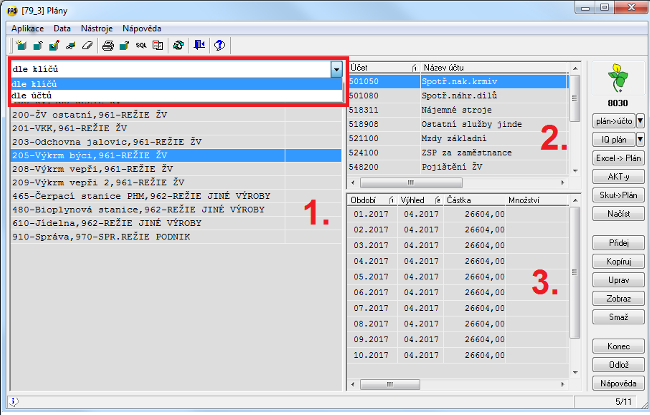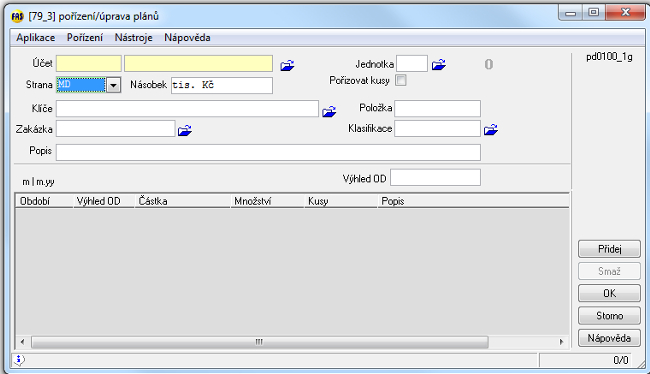Pořízení plánů - ručně/import
Nastavení potřebných knih a číselníků naleznete v návodu +626
Plány se pořizují v aplikaci *8030 - Plány2
při otevření aplikace je okno rozděleno na tři části:
- filtr, kde filtrujete buď dle kombinací klíčů či účtů
- vyfiltrovaná data dle kombinací či účtů (u kombinací vidíte čísla účtu k danému klíči a při filtrování dle účtů vidíte klíče)
- tato část zobrazuje plány pro daný výběr...například na obrázku vidíte plány na jednotlivé měsíce za klíč 205-výkrm býci, 961-Režie ŽV a účet 501050
Plány je možné do systému zadat dvěma způsoby:
- ručně
- nahráním z excelu
Ruční pořízení plánu
Spuštění aplikace *8030 - Plány 2
tlačítkem Přidej otevřete okno pro nadefinování plánu a doplníte:
Hlavička
- Účet pro který daný plán tvoříte (z účtové osnovy)
- Stranu zdali MD či D
- V poli násobek určíte zdali je plán v tisících či celých korunách
- Vyberete kombinaci klíčů
Doplňující údaje (nepovinné)
- naturální ukazatel (jednotka - v případě vyplnění slouží pro plánování naturálních ukazatelů, jinak zůstává nevyplněn)
- kusy (zdali pořizovat či nikoliv)
- popis - vlatní popis plánu
- položka
- klasifikace
Úprava plánu
Plán lze upravit pomocí tlačítka Uprav:
Import plánu
Plán lze do aplikace Plány naimportovat z tabulkového editoru (např. MS excel), kde je plán předem připraven. Import do programu provedeme pomocí tlačítka Excel -> Plán:
Po zmáčknutí tlačítka se zobrazí importní okno, kde jsou definovány podmínky importu plánu (vychází především ze struktury dat v tabulkovém editoru) a dále pro samotný import plánu.
Definice importních parametrů
V okně Import plánu provedeme definici jednotlivých parametrů:
- Úroveň zaklíčování plánu - vyplnění druhu klíče do požadované hloubky (pro většinu firem platí klíčování 1- středisko, 2 - výkon)
- Je MJ - vyplňujeme v případě, že chce plánovat naturální ukazatele,
- Je název účtu - vybereme v případě, že Vaše data v tabulkovém editoru obsahují sloupec s názvem účtu (WinFAS naplní data i do tohoto sloupce),
- Přeskoč 1. období - vybereme v případě, že ve Vašich datech je na prvním sloupcem hodnot součtový sloupec (nejprve je součtový sloupec a poté až jednotlivé měsíční hodnoty - import tento první součtový sloupec přeskočí),
- Jak částky - formát částky v tabulkovém editoru,
- Jak je zadána třída 5 a 8 - variantu pro import volíme dle povahy dat v plánu:
- plusem - všechny třídy plusem (POZOR: u skupiny 58x musíte uvést znaménko mínus, pokud se jedná o stranu DAL),
- mínusem - třída 5 a třída 8 mínusem, třída 6 a třída 9 plusem (prostý součet čísle dává VH, POZOR: když účty 58x na DAL, tak musí být plusem).
U skupiny účtů 58x je nutné specificky zadávat znaménko u obou variat, protože program jej automaticky považuje jako nákladový účet (třída 5) a částku na něm uloží na stranu MD. Pokud mají účty skupiny 58x zůstatky na straně DAL, musí být zadány s opačným znaménkem, než běžné nákladové účty (program poté uloží na stranu MD částku mínusem = zůstatek na DAL plusem).
Parametry pro import je nutné mít přesně nastaveny dle struktury vaše xls souboru s daty plánu, ze kterého budeme data kopírovat (nadefinované sloupce musejí odpovídat importním datů, aby se data vyplnila do správných sloupců).
Pokud je plán z xls tabulky importován včetně sloupce Název účtu, jsou naplněné názvy účtů z clipboardu přepsány platnými názvy účtů z účtové osnovy ve winfasu.
Nastavení parametrů na okně importu plánu je možno uložit do šablony. Pro základní přednastavení parametrů je k dispozici šablona, kterou je možno stáhnout přímo v návodu +2216, nebo z internetu prostřednictvím správy šablon.
Struktura vstupních dat pro import plánu
Jak bylo naznačeno výše, vstupní data pro import je možno připravit v libovolném tabulkovém editoru (např. MS excel). I když je možno pamametry pro import do jisté míry definovat, stále musí být dodržena určitá struktura vstupních dat.
Povinné pořadí sloupců ve vstupních datech:
- středisko,
- výkon,
- účet,
- název účtu (volitelný),
- součtový sloupec (volitelný),
- hodnoty plánu za jednotlivé měsíce.
Obsah jednotlivých řádků plánu - každý řádek musí obsahovat zaklíčování a číslo účtu a hodnotu alespoň v jednom měsící.
- řádky bez vyplněných hodnot plánu jsou při importu vynechány (při uložení z importovacího okna do aplikace plánů),
- řádky bez vyplněného čísla účtu jsou vynechány - tohoto lze využít při tvorbě dílčích součtových řádků. Pokud je požadován dílčí součtový řádek, necháme buňku čísla účtu prázdnou, takto vytvořený řádek bude při vložení z cliboardu do importovací tabulky vynechán:
Formát hodnot v plánu - pro import do plánu nesmí mít importované hodnoty nastaveno odsazení tisíců.
- Před každým importem z xls souboru zkontrolovat formát buňek hodnot plánu:
Uživatelé si mohou vytvořit vlastní šablonu pro plány nebo mohou využít přednastavenou šablonu (viz obrázek níže).
Příklad formátu importního souboru:
Do přednastavené šablony naplníme plánované měsíčí hodnoty za jednotlivé klíče a účty. Takto máme připravena data pro import do winfasu:
Vlastní import
Poté co máme data v předepsané struktuře připravená v excelovské tabulce a dle jejich struktury nadefinované parametry importního okna plánu (viz kapitola Import plánu), můžeme přistoupit k samotnému importu.
Data v souboru .xls označíme (bez hlavičky) a zkopírujeme (pomocí praveho tlačítka myši a kopírovat nebo pomocí Ctrl+C) ...viz vyznačená data na obrázku výše.
Poté co máte data uložená v Clipboardu se vrátíte do importního okna plánů a použijeme tlačítko Clipboard. Toto tlačítko vloží zkopírovaný obsah z tabulkového editoru dle sloupců a řádků – proto je důležitá výše zmíněná struktura dat – jinak by se data nenaimportovala do správných sloupců.
Jakmile je celý plán naplněn v importním okně, zmáčknete tlačítko Doplnění, tímto se zkontroluje shodnost dat: existence kombinací klíčů a účtů. Pokud se vše zobrazí modře vše je v pořádku a můžete pokračovat. Pokud je nějaká hodnota červeně – program tuto hodnotu nenašel a nedovolí data uložit -> zkontrolujte správnost zadání nebo chybný řádek vymažte tlačítkem Smaž2.
Pokud máte vše v pořádku, můžete uložit tlačítkem OK a data se uloží do plánu.
Kontroly před předáním do účetnictví
IQ plán – sestava přebírá data z modulu plánů, zde je tedy možno provést kontrolu naplněného plánu, před samotným převodem plánu do účetnictví, jelikož se jedná o IQ sestavu je zde možnost výběru zobrazovaných dat.
Předání dat do účetnictví
Předání plánu do účetnictví se provádí na stejném principu jako v ostatních modulech -> předání dat z modulu plánu prostřednictvím „spojovacího souboru plánu“
Samotné předání dat do účetnictví provedete pomocí tlačítka plán->účto v aplikaci *8030 - Plány nebo v aplikaci Spojováky (*8020).
V případě, že i po předání dat do účetnictví najdete v datech chybu, je možno doklad spojováku kdykoliv smazat, plán upravit a poté data znovu předat do účetnictví.
Plán předaný do účetnictví je možno porovnánat na skutečnost nebo minulost v sestavách:
- IQ plán, minulost, skutečnost
- IQ plán a porovnání se skutečností